在我们日常使用win7系统电脑时,应该有很多用户遇到过需要设置开机启动项的情况,那么win7系统电脑怎么设置开机启动项呢?下面小编就为大家带来win7系统电脑设置开机启动项的方法,感兴趣的小伙伴快来看看吧。
win7系统电脑设置开机启动项的方法
1、同时按键盘上的“win+r”,打开运行窗口,输入msconfig,点击确定。
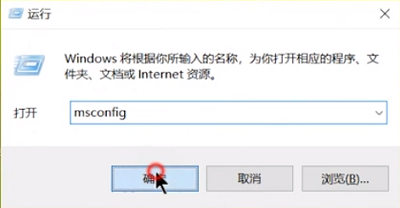
2、在弹出的系统配置窗口中选择启动选项,点击打开任务管理器。
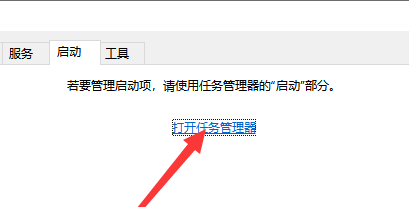
3、选择需要禁用的开机启动项,点击禁用就可以了。
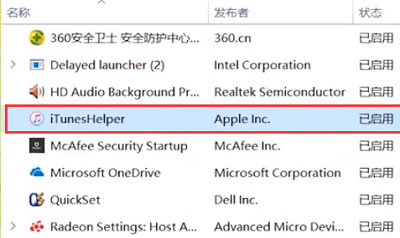
在我们日常使用win7系统电脑时,应该有很多用户遇到过需要设置开机启动项的情况,那么win7系统电脑怎么设置开机启动项呢?下面小编就为大家带来win7系统电脑设置开机启动项的方法,感兴趣的小伙伴快来看看吧。
1、同时按键盘上的“win+r”,打开运行窗口,输入msconfig,点击确定。
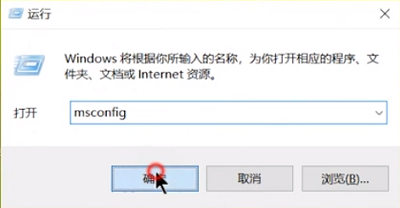
2、在弹出的系统配置窗口中选择启动选项,点击打开任务管理器。
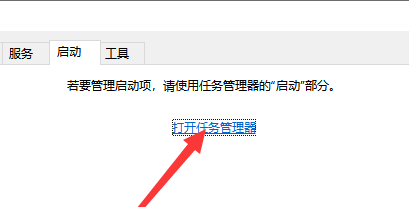
3、选择需要禁用的开机启动项,点击禁用就可以了。
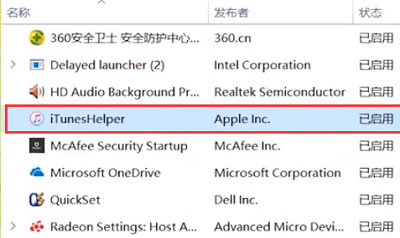
您可能感兴趣的文章
热度
℃
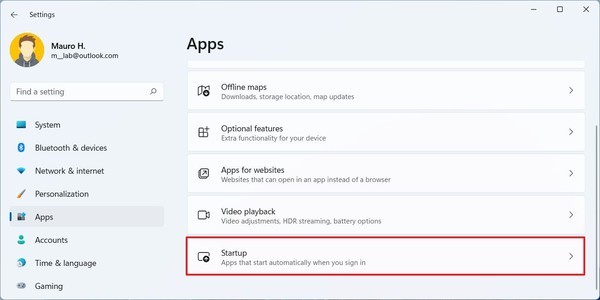
热度
℃
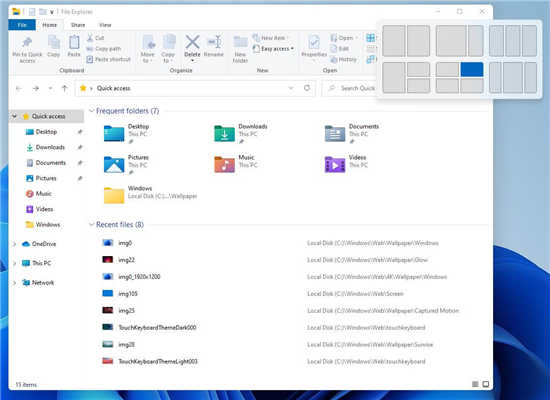
热度
℃
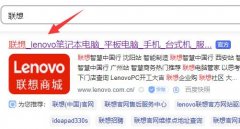
热度
℃
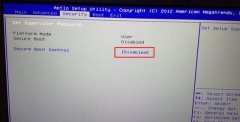
热度
℃
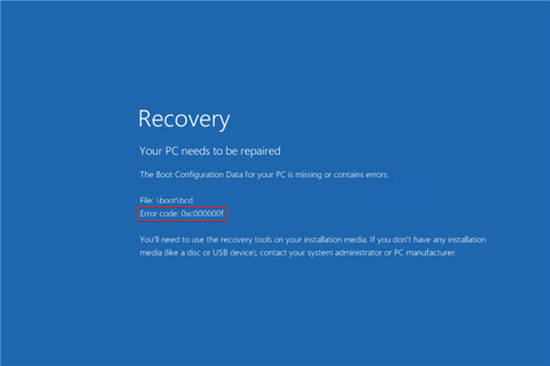
热度
℃

热度
℃
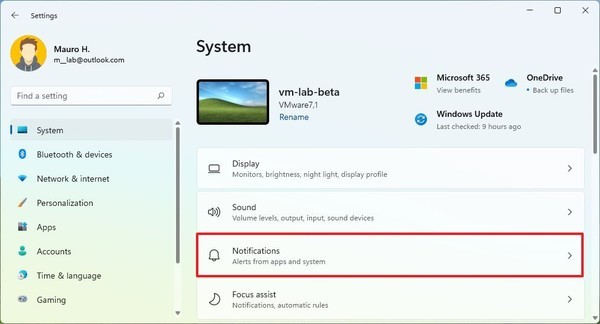
热度
℃

热度
℃
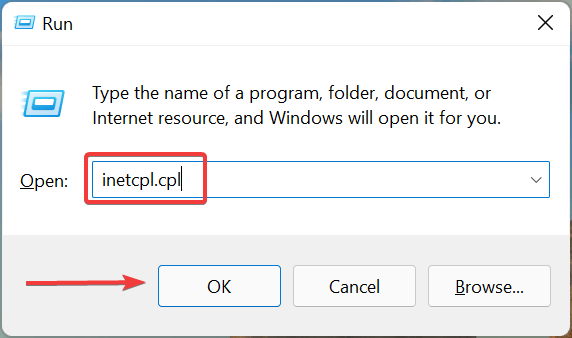
热度
℃

热度
℃
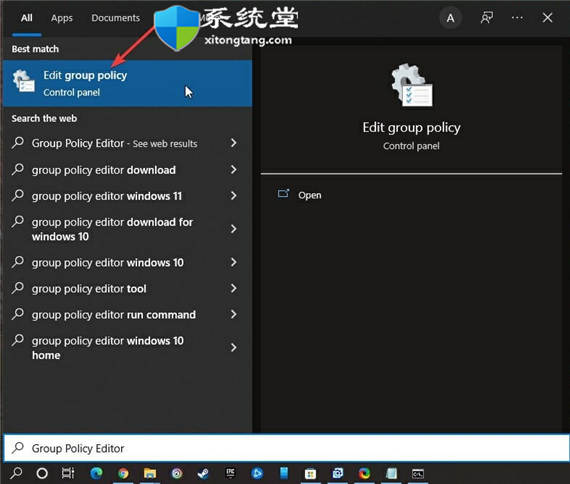
热度
℃

热度
℃

热度
℃

热度
℃

热度
℃
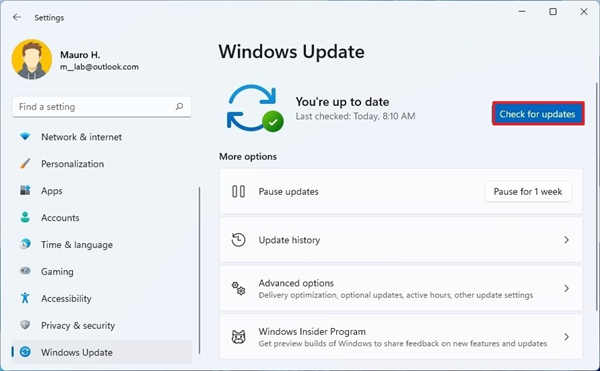
热度
℃

热度
℃

热度
℃

热度
℃
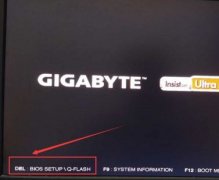
分享至微信,请使用浏览器下方的分享功能
win7系统电脑设置开机启动项的方法
在我们日常使用win7系统电脑时,应该有很多用户遇到过需要设置开机启动项的情况,那么win7系统电脑怎么设置开机启动项呢?下面小编就为大家带来win7系统电脑设置开机启动项的方法,感兴趣
长按识别二维码 进入电脑技术网查看详情